現在、Windows10を使用していますが、ある日突然にスタート時に勝手にOfficeアプリが開くようになってしまいました。
この不具合が更新プログラム等の影響なのかは不明ですが、とりあえずは解消することができましたので、その対処法についてご紹介したいと思います。
同じような症状で困っている人の役に立てれば幸いです。
スポンサーリンク
スタート時に勝手に起動する
まず、詳しい状況等についてご紹介しておきます。
パソコンの電源を入れ、デスクトップ上のアプリなどが準備され始めた際、Wordが勝手に起動して文書を開いてしまうという現象が起きました。
しかも、Wordの入力画面が何枚も重ねて開かれてしまうのです。
少し前から、Wordを使用中にカーソルが点滅しなくなるフリーズ現象が発生することが増えていて、気になってはいました。
文書に保護がかかっているわけでもないのに、範囲指定が出来なくなるという症状もよく起きます。
おそらく、5月から頻繁に行われた更新プログラムの際に、何らかの影響が出たのではないかと思っています。
この問題は、文書を全て閉じてしまえばいつも通りに使用できる為、大きな障害とは言えないかもしれません。
しかし、いちいち使わない画面を閉じるのは面倒ですし、やはり気持ちが悪いものですよね。
マイクロソフト推奨の対処法
原因がわからないのも不安ですから、マイクロソフトのWEBサポート等で調べてみました。
どうやら、Officeのプログラムが破損した場合の対処法を実行するのが良さそうだという結論に達し、実行してみました。
すると、見事に症状が改善され、問題なく動作するようになりました。
詳しい手順について、以下に記載していきますので、同じような現象が起きている方は試してみてください。
対処の手順
1.コントロールパネル(設定画面)から、「アプリ」を選択します。
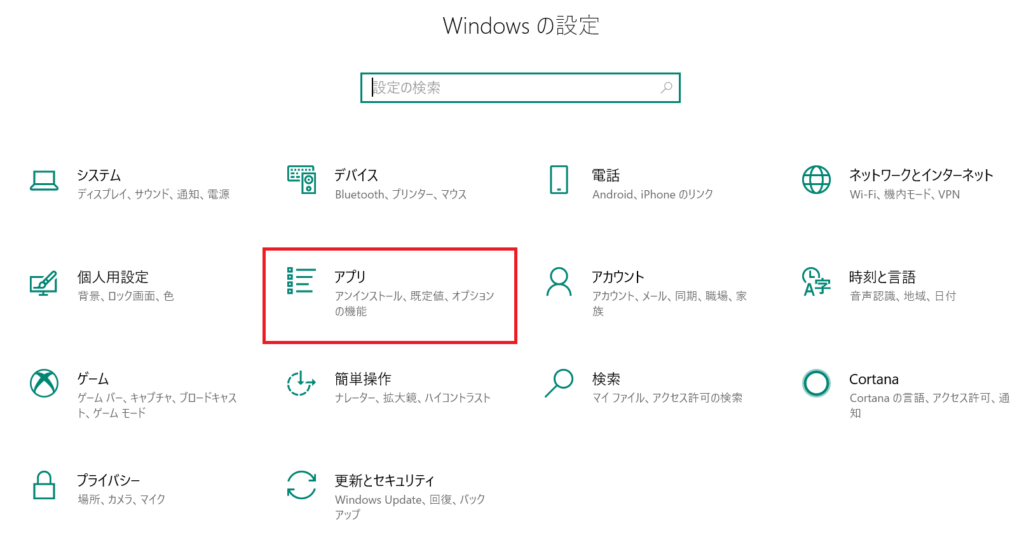
2.アプリの一覧から、Officeを選択し、「詳細オプション」を開きます。
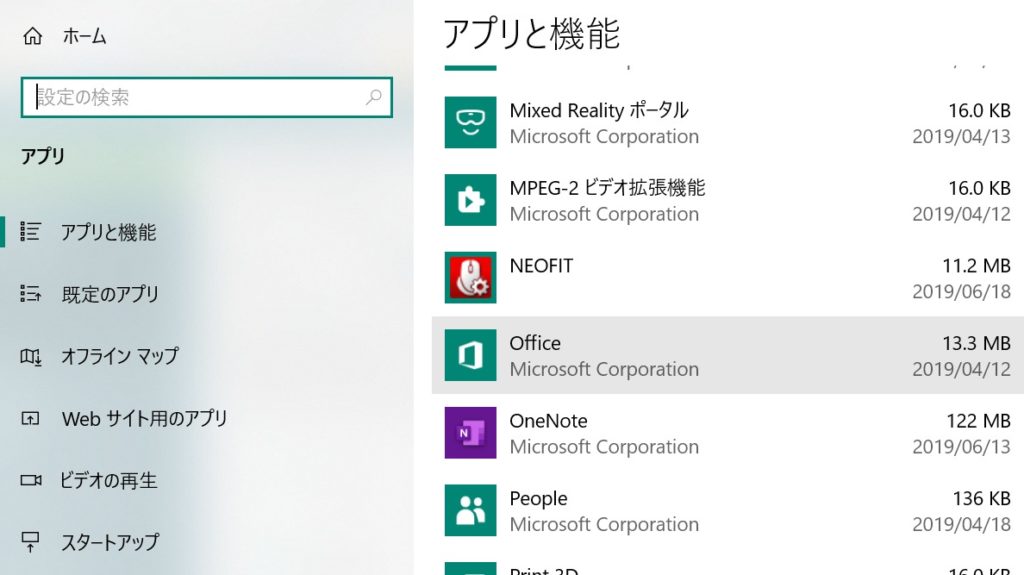
3.表示された画面から「修復」を選んでください。
選択後には、✔マークが表示されます。
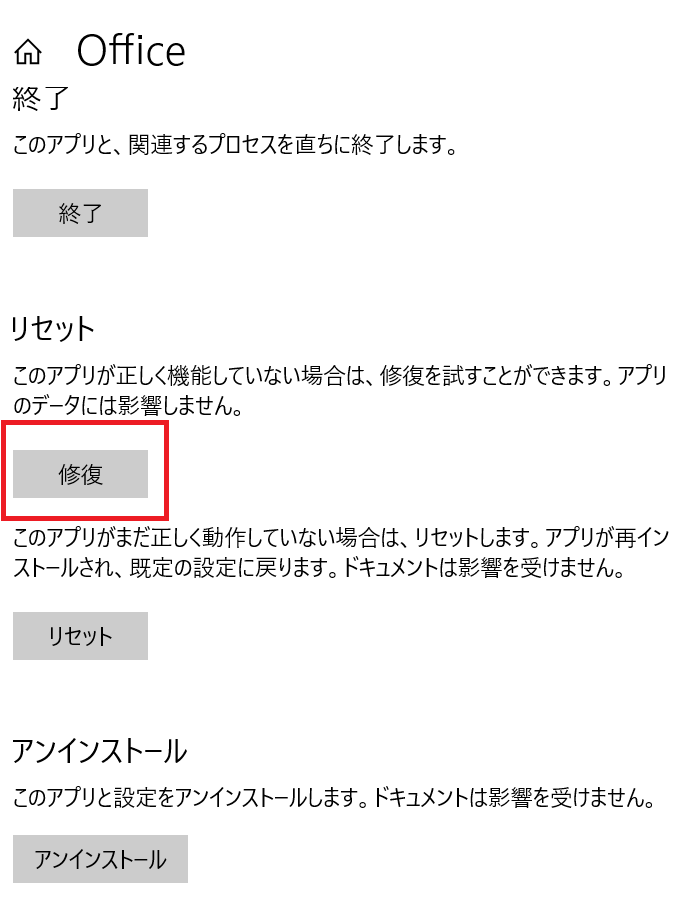
4.再起動して問題が解決したかを確認してください。
この手順でも解決できない場合には、一度アンインストールしてみるしかないと思います。
ただし、更新プログラムの影響であることが判明すれば、マイクロソフトから修復のための更新プログラムが提供されるかもしれません。
スポンサーリンク
バージョン1903
今回の現象は、Windows10 Version 1903の更新プログラムを実行した後に発生しました。
因果関係があるかどうかは不明ですが、タイミング的に怪しいかなと思っています。
もしも、これが原因だとすれば、相当数の人が同じような不具合を経験することになると思います。
更新の際の所要時間や、修正された内容等について知りたい方は、以下の記事にまとめましたので、合わせてご覧ください。
まとめ
スタートアップの設定や、その他の設定等を一切した覚えがない人は、今回の対処法が役立つと思います。
とても簡単な操作で修復できますので、まずは試してみる価値があると思います。
不具合対処のカテゴリーには、その他のトラブル事例についてもご紹介していますので、何か困った時には該当するトラブルがないか覗いてみてください。
-

-
NECダイレクトの購入体験と割引クーポンの入手方法
先日、NECダイレクトでノートパソコンを購入しました。 これまでは、家電量販店での購入をしてきたので、ネットでの購入には多少不安な部分もありました。 割引クーポンの入手方法や、購入時期についても特記す ...
